Ինչպե՞ս կարգավորել աղբի էլփոստի զտիչի պարամետրերը Outlook- ում:
Ամեն օր, երբ գործարկում ենք մեր Outlook- ը, մենք միշտ ստանում ենք բոլոր տեսակի անհանգստացնող գովազդային նամակները, որոնք կոչվում են սպամ հաղորդագրություններ, մինչդեռ օգտակար տեղեկություններ են ստանում: Մենք պետք է ձեռքով ջնջենք սպամը մուտքի արկղից: Ինչպե՞ս խուսափել դրանք ստանալուց: Բարեբախտաբար, Outlook- ը մեզ տրամադրում է աղբի էլփոստի ֆիլտրի գործառույթ, որը կարող է զտել անհանգստացնող նամակները աղբի էլ.փոստի պանակում: Բացի այդ, դուք կարող եք կազմաձևել աղբի էլփոստի պարամետրերը ՝ ըստ ձեր կարիքների: Խնդրում ենք դիտել հետևյալ հրահանգները:
Կարգավորեք անպիտան էլ.փոստի զտիչի պարամետրերը Junk E-mail Options- ի միջոցով
Կարգավորեք աղբի էլփոստի զտիչի պարամետրերը Kutools- ի հետ Outlook- ի համար
Կարգավորեք անպիտան էլ.փոստի զտիչի պարամետրերը Junk E-mail Options- ի միջոցով
Սահմանեք անպիտան էլ.փոստի զտիչի մակարդակը
Outlook- ի անպիտան փոստի զտիչը միացված է լռելյայն, և դրա պաշտպանության մակարդակը դրված է որպես Ավտոմատ զտիչ չկա, Եթե կարծում եք, որ Outlook- ը չափազանց շատ մուտքային հաղորդագրություններ է տեղափոխում, կամ շատ քչերն է աղբի էլփոստի թղթապանակ, կարող եք կատարել հետևյալ քայլերը ՝ Outlook- ի զտիչի զգայունությունը կարգավորելու համար
1, Outlook 2010-ում և ավելի ուշ տարբերակում կտտացրեք Գլխավոր > Թափոն > Անպիտան էլ. Փոստի ընտրանքներ.
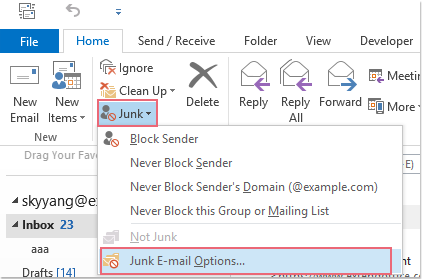
ՆշումOutlook 2007-ում `կտտացրեք Գործողություններ > Անպարկեշտ էլեկտրոնային փոստ > Անպիտան էլ. Փոստի ընտրանքներ.
2. The Անպիտան էլ. Փոստի ընտրանքներ ապա երկխոսությունը կցուցադրվի: Անպիտան փոստի զտիչի չորս տարբեր մակարդակներ կան, ընտրեք ցանկալի մակարդակը և կտտացրեք OK.
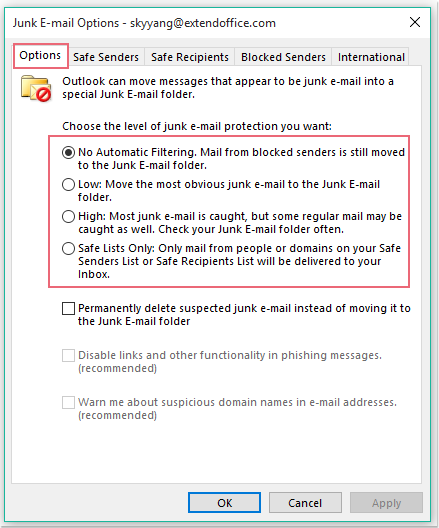
Նշումներ:
- • Ավտոմատ զտիչ չկաԱյս ընտրանքը կարող է արգելափակել այն հասցեներից ստացված հաղորդագրությունները, որոնք ավելացվել են Արգելափակված ուղարկողներ ցուցակը:
- • ՑածրԱյս մակարդակը միայն կզտարկի ամենաակնհայտ աղբը:
- • Բարձր: Fտում է բոլոր հաղորդագրությունները, որոնք կասկածվում են որպես անպիտան:
- • Միայն անվտանգ ցուցակներըAnyանկացած հաղորդագրություն, որն ուղարկվում է մեկից, ով ձեր մասին չէ Ապահով ուղարկողներ ցուցակ կամ ձեր փոստային հասցեների ցուցակ Ապահով ստացողներ ցուցակը ավտոմատ կերպով համարվում է անպիտան էլ.
Ստեղծեք անպիտան էլ. Փոստի զտիչների ցուցակներ
Կա հինգ տարբեր անպիտան էլ. Փոստի զտիչների ցուցակներ Անպիտան էլ. Փոստի ընտրանքներ դա կարող է որոշել, թե արդյոք էլփոստերը կտեղափոխվեն աղբի պանակ, թե ոչ:
- Ապահով ուղարկողների ցուցակ. Այս ցուցակում ուղարկողների էլփոստի հասցեները և տիրույթի անունները երբեք չեն դիտվում որպես անպիտան:
- Ապահով ստացողների ցուցակ. Փոստային ցուցակներից և բաշխման ցուցակներից կարող եք այս հասցեում ավելացնել հասցեներ և տիրույթի անուններ, որպեսզի դրանք երբեք չնշվեն որպես սպամ:
- Արգելափակված ուղարկողների ցուցակ. Եթե այս ցուցակին էլ.փոստի հասցե կամ տիրույթ եք ավելացնում, հաղորդագրություններն ավտոմատ կերպով կուղարկվեն Անպիտան փոստի պանակ:
- Վերին մակարդակի տիրույթների արգելափակված ցանկ. Դուք կարող եք այս ցուցակին ավելացնել երկրի / տարածաշրջանի կոդեր ՝ այլ երկրի կամ տարածաշրջանի հաղորդագրությունները արգելափակելու համար:
- Արգելափակված ծածկագրումների ցուցակ. Հատուկ կոդավորող կամ նիշերի հավաքածու պարունակող հաղորդագրությունները արգելափակելու համար կարող եք կոդավորումներ ավելացնել այս ցուցակին:
Այս անպիտան էլ.փոստի զտիչների ցուցակները սահմանելու համար կարող եք անել հետևյալը.
1: Սեղմեք Գլխավոր > Թափոն > Անպիտան էլ. Փոստի ընտրանքներ Outlook 2010 – ում և ավելի ուշ տարբերակում և կտտացրեք Գործողություններ > Անպարկեշտ էլեկտրոնային փոստ > Անպիտան էլ. Փոստի ընտրանքներ Outlook 2007-ում:
2, Թռուցիկում Անպիտան էլ. Փոստի ընտրանքներ երկխոսության վանդակում, սեղմեք Ապահով ուղարկողներ էջանիշը և կտտացրեք Ավելացնել կոճակը ՝ հասցե կամ տիրույթ ավելացնելու համար, որը դուք չեք ցանկանում վերաբերվել որպես սպամ: Տեսեք,
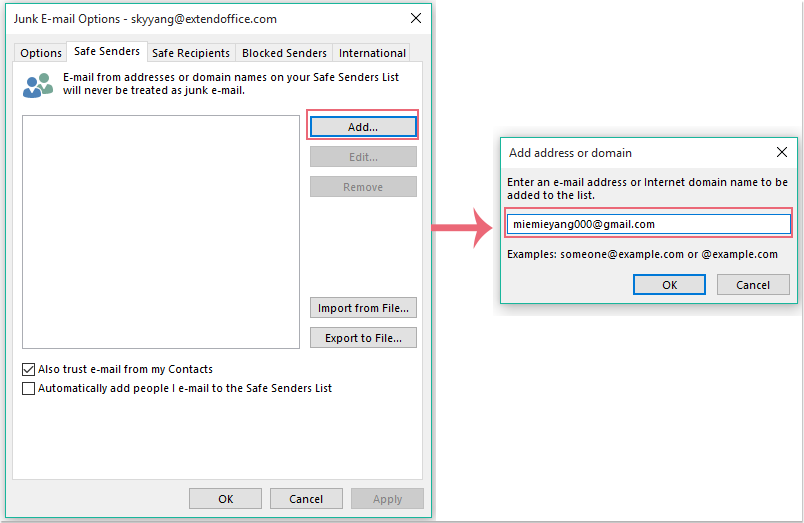
Notes:
(1.) Վերը նշված քայլը կարող եք անել ՝ հասցեն կամ տիրույթը դրան ավելացնելու համար Ապահով ստացող or Արգելափակված ուղարկողներ ցուցակները նույնպես:
(2.) - ից միջազգայնորեն էջանիշը, կարող եք ստուգել երկրի / տարածաշրջանի կոդերը ՝ սեղմելով այն Վերին մակարդակի տիրույթների արգելափակված ցանկ կոճակը և ընտրել կոդավորումները դեպի Արգելափակված ծածկագրերի ցուցակ, Տեսեք,
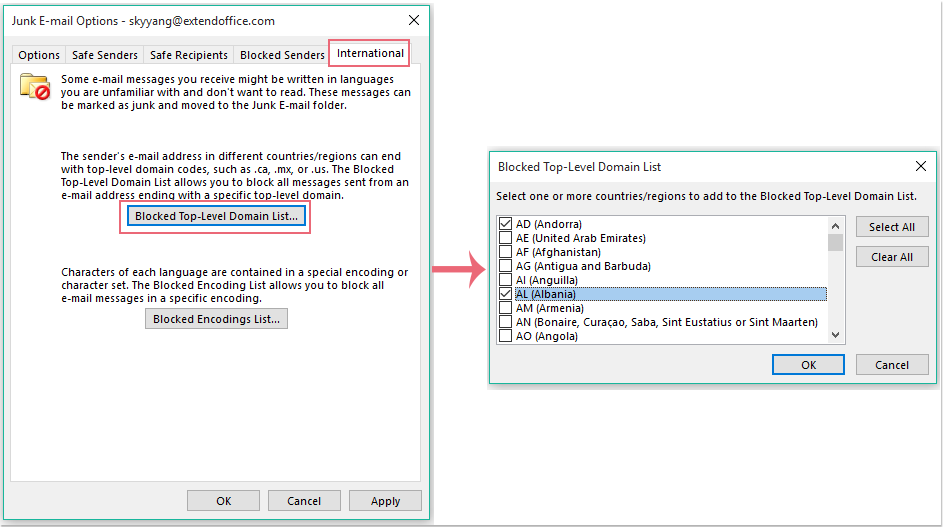
3. Այնուհետեւ կտտացրեք OK նախորդ երկխոսության տուփին անցնելու համար, և նշված հասցեն կամ տիրույթն ավելացվել է Ապահով ուղարկողներ ցուցակ Տեսեք,
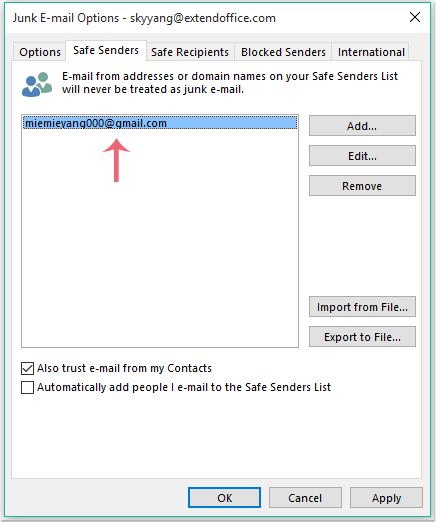
4. Եվ այնուհետեւ կտտացրեք OK կայանքներն ավարտելու համար: Outlook- ը զտելու է էլ.փոստերը անպիտան թղթապանակին ձեր կողմից սահմանված անպիտան էլ.փոստի կանոններով:
Այլ կերպ ասած, Դուք կարող եք ավելացնել հասցեները կամ տիրույթները անվտանգ կամ արգելափակված ուղարկողների ցուցակում հետևյալ կերպ.
1, Փոստային ցուցակից հաղորդագրության աջից կտտացրեք:
2. Գնալ Թափոն համատեքստային ընտրացանկից և ընտրեք հետևյալ ընտրանքներից որևէ մեկը.
- Արգելափակող ուղարկող
- Երբեք արգելափակեք ուղարկողին
- Երբեք արգելափակեք ուղարկողի տիրույթը (@ example.com)
- Երբեք մի արգելափակեք այս խումբը կամ փոստային ցուցակը
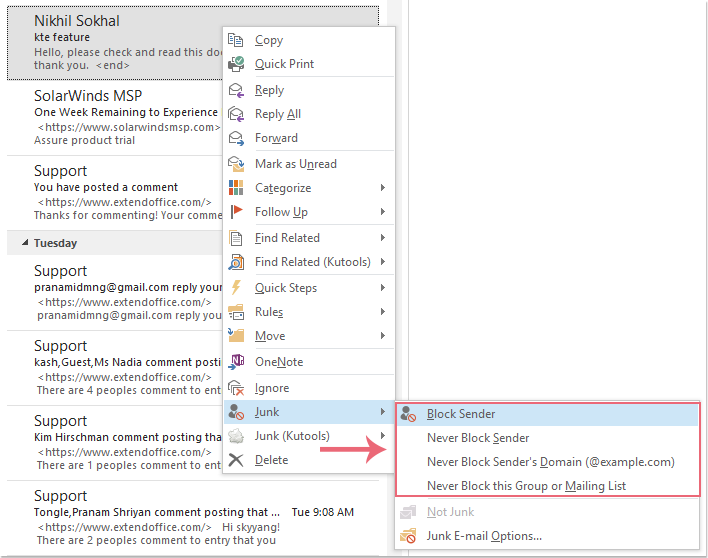
Եվ նշված հասցեն կամ տիրույթը կավելացվեն դրանց համապատասխան ցուցակում:
Կարգավորեք աղբի էլփոստի զտիչի պարամետրերը Kutools- ի հետ Outlook- ի համար
Junk E-mail Options գործառույթի միջոցով դուք պարզապես կարող եք ստեղծել զտման չափանիշների «կամ» փոխհարաբերությունը, այս դեպքում այն կտեղափոխի որոշ նամակներ, որոնք ցանկանում եք օգտագործել աղբի պանակ:
Օրինակ, ես ուզում եմ արգելափակել այն հաղորդագրությունները, որոնք հասցե են իսկ թեման պարունակում է վաճառքի վրա, իսկ մարմինը պարունակում է չեկ կամ դրամական պատվեր, Եթե զտման չափանիշները ստեղծում եք «Անպիտան էլ. Փոստի ընտրանքներով», վերոհիշյալ պայմաններից որևէ մեկին համապատասխանող էլ. Փոստերը կհամարվեն սպամ: Սա ընդլայնելու է սպամերի շրջանակը:
Ինչպես վարվել այս խնդրի հետ, ահա բազմաֆունկցիոնալ գործիքOutlook- ի համար նախատեսված գործիքներ, օգտագործելով այս գործիքը, կարող եք սպամերի համար սահմանել ցանկացած չափորոշիչ, որքան ձեզ հարկավոր է:
| Outlook- ի համար նախատեսված գործիքներ : ավելի քան 100 հարմար Excel հավելվածներով, 60 օրվա ընթացքում առանց սահմանափակումների փորձեք անվճար. |
Եթե տեղադրել եք Kutools Outlook- ի համար, արեք հետևյալ կերպ.
Արգելափակված կամ երբեք արգելափակված ցուցակում ուղարկողներին / տիրույթներին / թեմային / մարմնին առանձին ավելացրեք
1: Սեղմեք Կուտոլս > Թափոն > Միացնել աղբի էլփոստի զտիչը միացնել Թափոն գործառույթ Տեսեք,
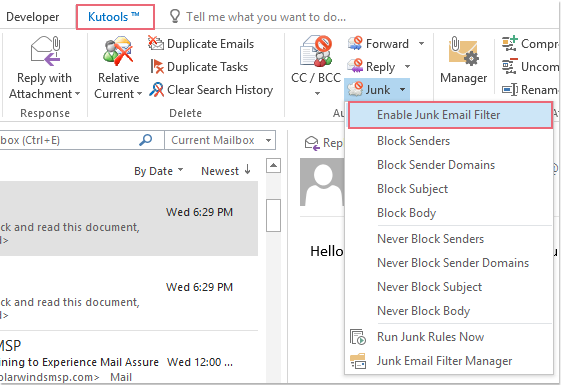
2, Դրանից հետո փոստի ցուցակից ընտրեք այն հաղորդագրությունները, որոնք ցանկանում եք կիրառել այս գործառույթը, և կտտացրեք այն Անպիտան փոստի զտիչ բացվող ցուցակ `ընտրելու այն ընտրանքները, որոնք կարող եք ավելացնել ուղարկողներին, տիրույթին, թեմային կամ մարմնին, որոնք անհրաժեշտ են արգելափակված ցուցակում կամ երբեք արգելափակված ցուցակում:
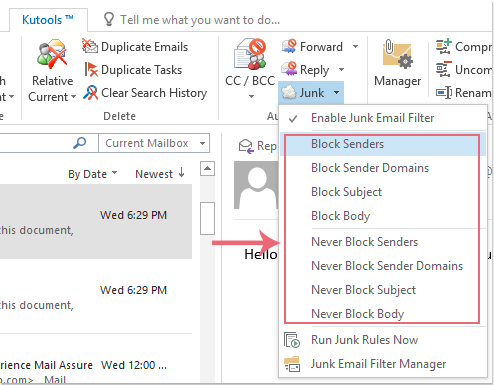
3, Դրանք ձեր անհրաժեշտ ցուցակում ավելացնելուց հետո զտման բոլոր չափանիշները նշված են Անպիտան էլփոստի ֆիլտրի կառավարիչ, Տեսեք,
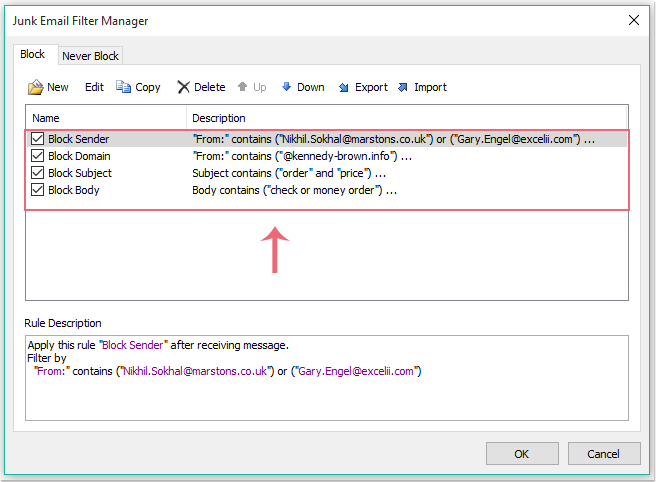
Եվ հաղորդագրությունները կզտվեն «unkանկ» պանակում, մինչդեռ դրանք համապատասխանում են հատուկ չափանիշներից մեկին:
Արգելափակված ցուցակում կամ երբեք արգելափակված ցուցակում ավելացրեք խառը չափանիշները (ուղարկող և տիրույթ, առարկա և մարմին և)
1, Ակտիվացնելուց հետո Անպիտան փոստի զտիչ գործառույթը, կտտացրեք Թափոն > Անպիտան էլփոստի ֆիլտրի կառավարիչ բացելու համար Անպիտան էլփոստի ֆիլտրի կառավարիչ երկխոսության տուփ, ապա կտտացրեք նոր.
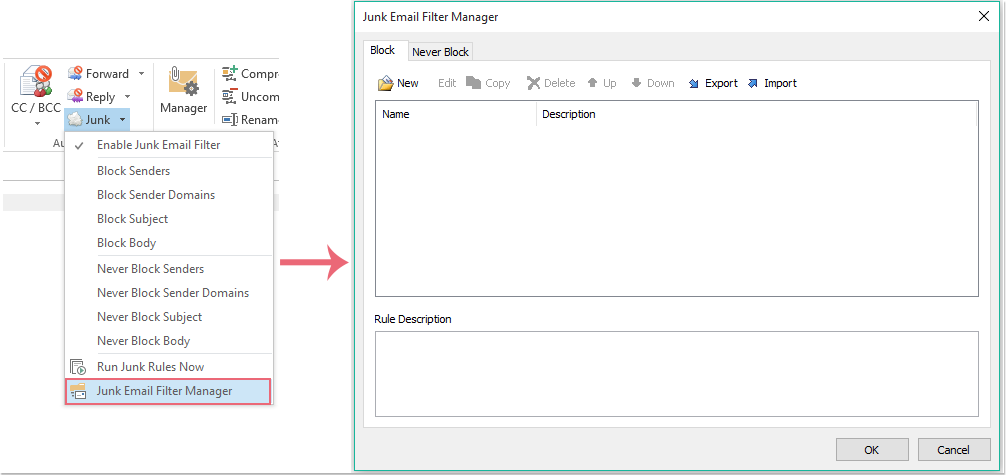
2, Մեջ Թափոն երկխոսության տուփ, ստուգեք ներքևի ընտրանքները ֆիլտր բաժին, որը ցանկանում եք սահմանել չափանիշները: Օրինակ ՝ ստուգում եմ Հաշիվն է, ապա սեղմեք ![]() կոճակը բացելու համար Տեքստը պարունակում է երկխոսության տուփ, ընտրեք այն հաշիվը, որը ցանկանում եք կիրառել այս գործառույթը հաշիվ երկխոսության տուփ: Տեսեք,
կոճակը բացելու համար Տեքստը պարունակում է երկխոսության տուփ, ընտրեք այն հաշիվը, որը ցանկանում եք կիրառել այս գործառույթը հաշիվ երկխոսության տուփ: Տեսեք,
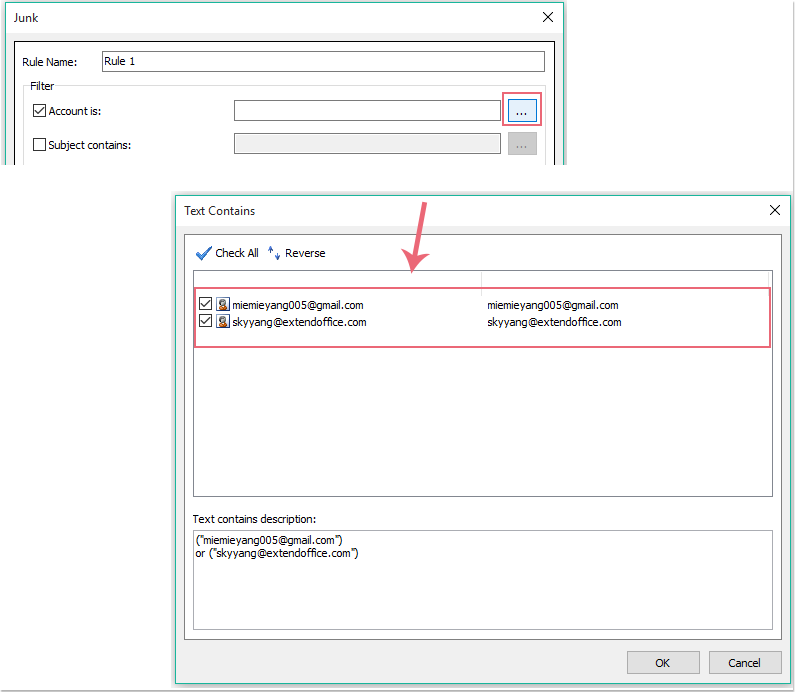
3. Այնուհետեւ կտտացրեք OK վերադառնալու համար Թափոն երկխոսության տուփ, և նշված հաշիվը ավելացվել է Հաշիվն է տեքստային տուփ: Տեսեք,
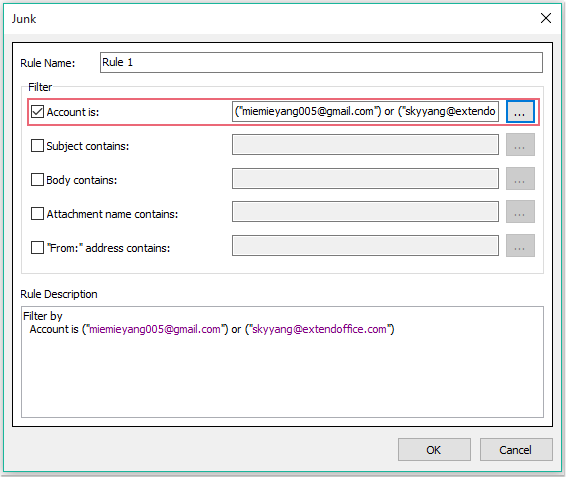
4, Այս քայլերը կատարելիս ես կարող եմ նաև ավելացնել հատուկ թեման Առարկան պարունակում է տեքստային տուփ:
- (1.) Ստուգեք Առարկան պարունակում է տարբերակը և սեղմեք
 կոճակը բացելու համար Տեքստը պարունակում է երկխոսության տուփ և կտտացրեք նոր.
կոճակը բացելու համար Տեքստը պարունակում է երկխոսության տուփ և կտտացրեք նոր. - (2.) Ի Որոնել տեքստը երկխոսության տուփ, տեքստը մուտքագրեք որպես առարկա, որը ցանկանում եք զտել աղբարկղի պանակի տակ Նոր որոնման տեքստ տուփ Եվ հետո կտտացրեք Ավելացնել կոճակը, տեքստը կավելացվի Որոնման ցուցակ տուփ:
- (3.) Կտտացրեք OK > OK վերադառնալու համար Թափոն երկխոսության տուփ, և նշված թեման ավելացվել է Առարկան պարունակում է տեքստային տուփ: Տեսեք սքրինշոթերը.
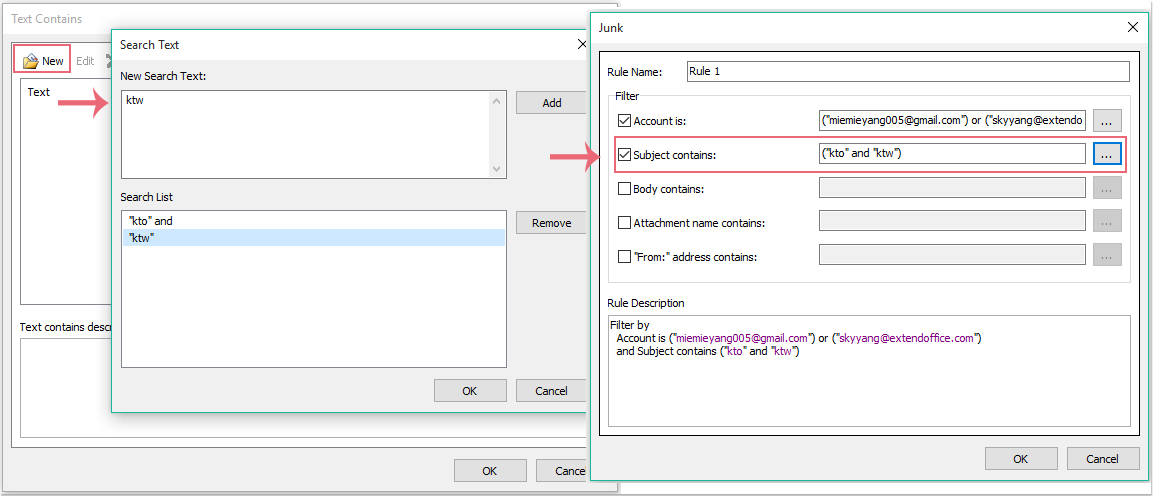
5, Այս քայլերը կրկնելու համար կարող եք ավելացնել նաև մարմինը, կցորդը և ուղարկողի հասցեն:
6, Ձեզ անհրաժեշտ չափանիշները ավելացնելուց հետո սեղմեք OK է Թափոն երկխոսության տուփ, և այն կվերադառնա հիմնականին Անպիտան էլփոստի ֆիլտրի կառավարիչ երկխոսության տուփ: Բոլոր չափանիշները ավելացվում են Խոչընդոտել ցուցակը, իսկ չափանիշների հարաբերակցությունը «և» է: Տեսեք,
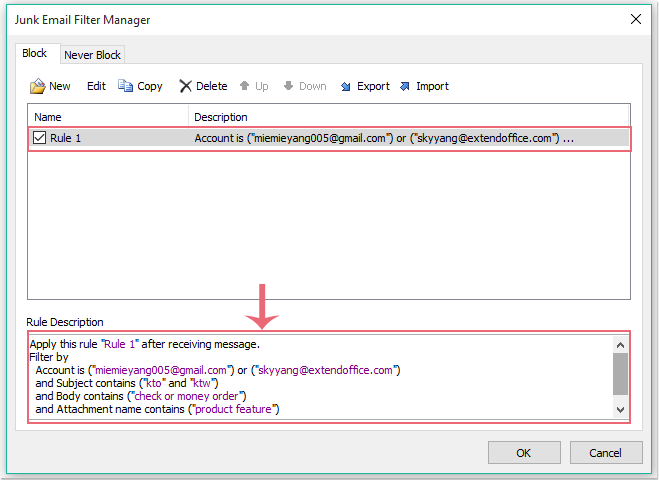
7. Այնուհետեւ կտտացրեք OK կայանքներն ավարտելու համար: Հաղորդագրությունները դասակարգվելու են որպես անպիտան նամակներ, երբ դրանք բավարարում են վերը նշված բոլոր պայմանները:
Նշում: Նաև կարող եք ավելացնել որոշ չափանիշներ երբեք չի արգելափակվել ցուցակ, երբ այս գործառույթն եք գործարկում, երբեք արգելափակված ցուցակում չափանիշները նախորդ կլինեն արգելափակված ցուցակի չափանիշներին:
Կտտացրեք Kutools- ը Outlook- ի և անվճար փորձաշրջանի համար ներբեռնելու համար:
Դեմո. Կարգավորեք անպիտան էլփոստի զտիչի պարամետրերը Outlook- ում արագ և հեշտությամբ
Գրասենյակի արտադրողականության լավագույն գործիքները
Outlook- ի համար նախատեսված գործիքներ - Ավելի քան 100 հզոր գործառույթ՝ ձեր Outlook-ը լիցքավորելու համար
🤖 AI Փոստի օգնական: Ակնթարթային պրոֆեսիոնալ նամակներ AI մոգությամբ. մեկ սեղմումով հանճարեղ պատասխաններ, կատարյալ հնչերանգներ, բազմալեզու վարպետություն: Փոխակերպեք էլ. փոստը առանց ջանքերի: ...
📧 Email ավտոմատացում: Գրասենյակից դուրս (հասանելի է POP-ի և IMAP-ի համար) / Ժամանակացույց ուղարկել նամակներ / Ավտոմատ CC/BCC էլփոստ ուղարկելիս կանոններով / Ավտոմատ փոխանցում (Ընդլայնված կանոններ) / Ավտոմատ ավելացնել ողջույնները / Ավտոմատ կերպով բաժանել բազմասերիստացող նամակները առանձին հաղորդագրությունների ...
📨 էլեկտրոնային կառավարման: Հեշտությամբ հիշեք նամակները / Արգելափակել խարդախության նամակները ըստ առարկաների և այլոց / Deleteնջել կրկնօրինակ նամակները / Ընդլայնված որոնում / Համախմբել Թղթապանակները ...
📁 Հավելվածներ Pro: Խմբաքանակի պահպանում / Խմբաքանակի անջատում / Խմբաքանակային կոմպրես / Auto Save- ը / Ավտոմատ անջատում / Ավտոմատ սեղմում ...
🌟 Ինտերֆեյս Magic: 😊Ավելի գեղեցիկ և զով էմոջիներ / Բարձրացրեք ձեր Outlook-ի արտադրողականությունը ներդիրներով դիտումների միջոցով / Նվազագույնի հասցնել Outlook-ը փակելու փոխարեն ...
???? Մեկ սեղմումով Հրաշքներ: Պատասխանել բոլորին մուտքային հավելվածներով / Հակաֆիշինգի էլ. նամակներ / 🕘Ցուցադրել ուղարկողի ժամային գոտին ...
👩🏼🤝👩🏻 Կոնտակտներ և օրացույց: Խմբաքանակի ավելացրեք կոնտակտներ ընտրված էլ / Կոնտակտային խումբը բաժանեք առանձին խմբերի / Հեռացնել ծննդյան հիշեցումները ...
Over 100 Նկարագրություն Սպասեք ձեր հետազոտությանը: Սեղմեք այստեղ՝ ավելին բացահայտելու համար:

